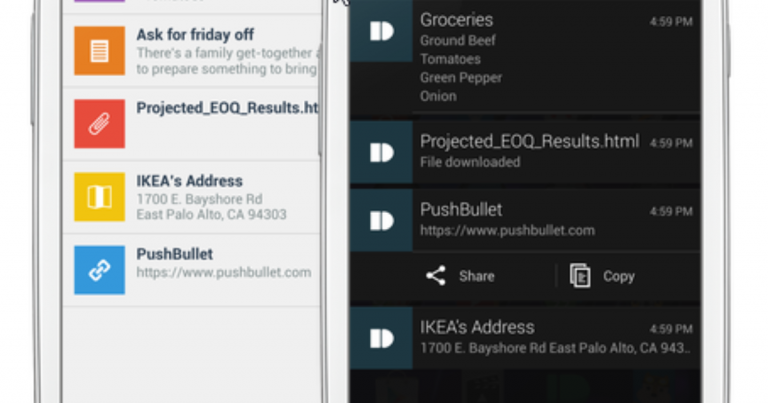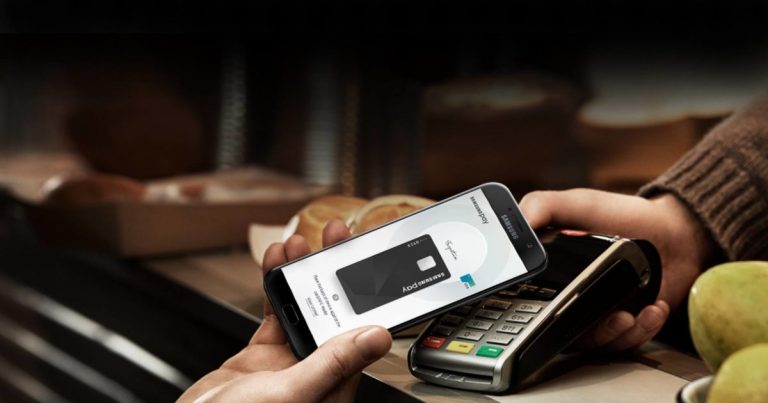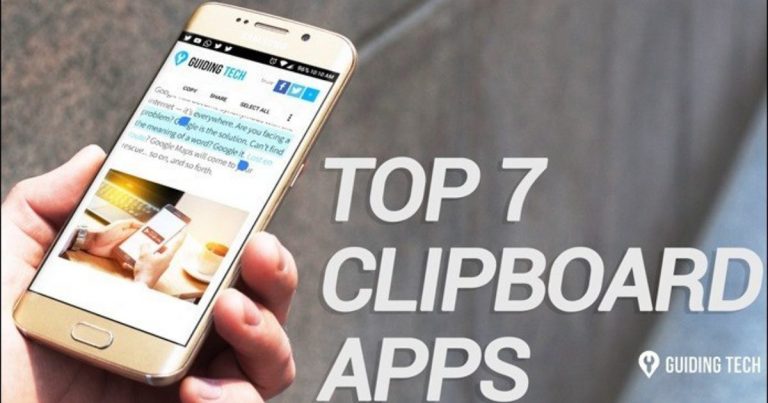Как использовать Google Фото для создания видео
Искусственный интеллект поможет тебе заработать!
Google Фото – это больше, чем просто приложение-галерея для Android и iPhone. Благодаря новейшим функциям совместного использования и редактирования приложение галереи по умолчанию на Android призвано заменить многие приложения и инструменты на смартфоне. Более того, Google Фото также является идеальным выбором для создания коллажей, анимации и фильмов из загруженных медиафайлов. Прочтите, чтобы узнать, как использовать Google Фото для создания видео на Android и iPhone.
Программы для Windows, мобильные приложения, игры - ВСЁ БЕСПЛАТНО, в нашем закрытом телеграмм канале - Подписывайтесь:)


Google Фото называет это фильмом в приложении. При этом снимать видео из фотографий можно только в мобильных приложениях. В сети Google Фото нет возможности создать его.
Google оставляет за подписчиками Google One расширенные функции для редактирования видео. К счастью, это не относится к созданию фильмов / видео в приложении.
Без лишних слов, давайте создадим потрясающее видео в Google Фото.
Используйте Google Фото для создания видео
Для этого поста мы использовали приложение Google Фото для iPhone и Android для создания видео. В нашем тестировании мы не обнаружили серьезных различий между ними. Функциональность остается прежней на iOS и Android.
Оба приложения используют один и тот же UI / UX, и вам не составит труда найти подходящий вариант для создания видео в Google Фото.
Вам не нужно загружать фотографии или видео в Google Фото, чтобы сделать из них фильм или видео. Вы можете создать привлекательное видео со всеми необходимыми элементами, используя медиафайлы, хранящиеся в памяти телефона.
Шаг 1: Откройте приложение Google Фото на iPhone или Android.
Шаг 2: Перейдите в раздел «Фотографии» или «Библиотека» и откройте соответствующую папку.
Шаг 3: Выберите группу фотографий или видео, из которых вы хотите создать видео.
Шаг 4: Нажмите на значок + вверху.
Шаг 5: В нижнем меню выберите Фильм.




Google Фото также предложит использовать альбомы для добавления мультимедиа к фильму. Вы можете использовать их или просто игнорировать их из меню.
Шаг 6: Подождите немного. Если выбранный медиафайл хранится в облаке Google Фото, Google сначала загрузит его, а затем позволит вам использовать его при создании фильмов.


Google Фото предложит вам удобный для мобильных устройств интерфейс для создания фильмов, где вы сможете вносить изменения. Давайте разберемся с предлагаемыми функциями.
Функции создания видео
Google Фото не засыпает вас множеством возможностей для создания фильмов. В приложении достаточно функций для создания красивого видео. Для обычных потребителей этого достаточно, на что ориентируется Google.
Изменить соотношение сторон
Обычно мы создаем видео для 16: 9 или ландшафтного режима. Однако рост популярности TikTok и YouTube Shorts привел к появлению нового поколения создателей портретных видеороликов.




Вы можете нажать на кнопку «Соотношение сторон» и выбрать для видео режим «Пейзаж» или «Портрет».
Добавить музыку
Видео безжизненно без соответствующей музыки. Нажмите на кнопку музыки, и вы можете добавить музыку из памяти телефона или выбрать мелодию из встроенной музыкальной темы. Нам нравится, как в разделе «Музыкальная тема» есть категории «Электроника», «Отражение», «Рокинг» и «Оптимистичный». Это позволяет пользователям легко найти подходящую мелодию для видео.




Если вы используете iPhone, вы можете использовать Apple Music с функцией Photo Memories. Однако Google Фото не интегрирует и не разрешает ничего из приложения YouTube Music.
Изменить продолжительность изображения в видео
Если вы хотите уделить больше внимания определенной фотографии в видео, вы можете увеличить ее длину с помощью ползунка в Google Фото.


В любой момент вы можете добавить больше фотографий и видео в фильм Google Фото. После внесения всех необходимых изменений просмотрите превью видео с музыкой и нажмите кнопку «Сохранить» вверху, когда вас удовлетворит результат.




Редактирование видео в Google Фото
Хотя это не является частью функции Google Photos Movie, вы можете использовать многие функции редактирования видео для редактирования только что созданного фильма в приложении.
Функции редактирования видео Google Фото включают обрезку видео, видео фильтры, насыщенность, выделение и многое другое. Прочтите наш специальный пост, чтобы узнать о лучших приемах редактирования видео в Google Фото.
Создайте красивое видео в Google Фото
Весь процесс создания видео лучше всего подходит для телефонов с флагманскими процессорами. Вы можете обнаружить сбои или медленную скорость экспорта на телефонах среднего или низкого уровня. Создание видео в Google Фото на iPhone безупречно. Чипы Apple серии A помогают выполнять работу быстрее, чем большинство телефонов Android.
Google продолжает наполнять приложение Google Фото полезными функциями и функциями. Инструменты для создания видео по-прежнему средние по сравнению с тем, что вы получаете из специального приложения для создания фильмов, но все же достаточно хороши, чтобы создавать быстрое видео на ходу. Мы надеемся, что в будущих обновлениях Google добавит интеграцию с YouTube Music и дополнительные функции редактирования видео.
Программы для Windows, мобильные приложения, игры - ВСЁ БЕСПЛАТНО, в нашем закрытом телеграмм канале - Подписывайтесь:)